Abbyy PDF Transformer v14.0绿色正式版
- 系统大小:311.21 MB
- 系统语言:简体中文
- 更新时间:11-22
- 授权方式:免费软件
- 推荐星级:
Abbyy PDF Transformer是一款功能强大的家庭及商业都适用的PDF文档转换软件。通过简单点击按钮操作,Abbyy PDF Transformer就能将任何PDF(包括扫描的和用工具编辑生成的)文件转换为 MicroSoft 的 Word、Excel、HTML、TXT 等可编辑文档格式,转换过程不需要任何重输入、重编排操作。
Abbyy PDF Transformer是一款功能强大的家庭及商业都适用的PDF文档转换软件。通过简单点击按钮操作,Abbyy PDF Transformer就能将任何PDF(包括扫描的和用工具编辑生成的)文件转换为 MicroSoft 的 Word、Excel、HTML、TXT 等可编辑文档格式,转换过程不需要任何重输入、重编排操作。
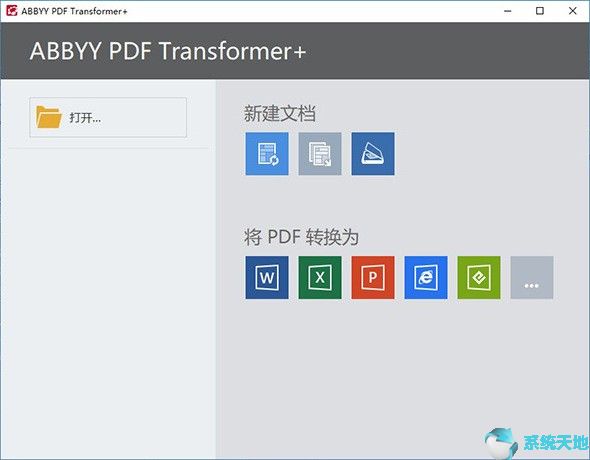
软件特点
1.打开&浏览
ABBYY PDF Transformer+ 结合智能技术和易于使用的界面,为您提供方便的浏览工具供使用任何类型和复杂的PDF文档。
- 使用任意类型的PDF
你可以打开并开始使用任何PDF文档,没有必要去考虑它的类型和来源,因为集成AdobePDF库技术,所以它是兼容的。
- 享受直观导航
使用直观的导航工具方便地浏览PDF内容。您可以在页与页之间快速跳转;使用“适合宽度”选项放大或缩小。
2.评审&评价
ABBYY PDF Transformer的兼容性意味着你可以轻松分享或者接收任何PDF类型的评论、注解。方便的工具,使简单的回顾PDF文档添加评论和注释,突出显示的文本和讨论状态。
- 添加评论和注解
与同事共同合作创建或审查PDF文档:使用方便的评论和注释工具:便签、下划线、删除线,添加文字,突出标记文本或反馈。一个独立的评论可以给文档一个清晰的概述的评论和注释,同时在这里你可以按作者、日期或状态搜索、排序。
- 制定文档的审批状态
通过使用讨论和批准功能,可以使一个PDF文件状态更有效和透明的的展现,如:接受,拒绝,取消,完成。
你甚至可以用批准,取消,考虑标记你的PDF文档,或其他自定义图章来适应你的内部审批流程。
- 强大的搜索功能节省时间
在文档中快速搜索一个关键词或短语,注释和元数据。
使用搜索和突出在文档中找到一个单词的相关的所有实例,并自动突出显示它们。
3.创建&合并
轻松地在可搜索的PDF文件中创建PDF文件或扫描文件。你创建的文件可以查看任何PDF阅读工具,并且看起来是你的意思。此外,通过这款软件你可以创建iso标准的PDF文档的搜索档案并且使用MRC压缩文件大小。
- 扫描可所搜的PDF
扫描纸质文件,并创建一个容易反复使用的并且可以搜索的PDF文件,由于ABBYY OCR技术,它能够准确地获取文本与图片。
- 创建PDF
从微软办公软件Word, Excel, PowerPoint, Visio, Apache OpenOfficeTM中创建PDF,或有打印功能的应用程序里创建可以与人分享,设置密码保护限制访问权限。同时创建多个PDF文件可节约时间。
- 从多个文件里创建PDF
快速合并不同的文件格式的文档为一个单一的PDF文件。
可允许重新排列新建PDF文档的页面,删除或添加新页面。
4.保护&分享
从你的投资中获取最多意味着需要能够高效、安全地分享。ABBYY PDF Transformer帮你做到优化PDF文件的大小,提供选择,确保防止未经授权的浏览、复制或印刷。
- 选择你文件的类型
轻松减小的PDF文件的大小,使其能通过电子邮件发送,可以张贴在网上,或者使其保存后能够能有效的被搜索。ABBYY 先进的压缩技术使您能够缩小文件大小的同时保持他们的品质。
- 保护你的文件未经授权而使用
保护你的PDF文件,通过128字节或256字节的AES加密密码访问控制他们的内容。你也可以设置使用限制或完全阻止未经授权的更改,包括印刷和文本编辑。
- PDF文件的电子签名
电子签名签署电子文件以保护文件真实性和文件内容的完整性,保证文件属性不被改变。
- 编辑敏感信息
在文本或元数据在发送上网之前,完全删除敏感信息,比如:人资料、银行帐号等。 用《搜索和编辑》,您可以从整个文档中自动删除机密信息。
软件功能
1.智能PDF转换技术;
2.准确地重新创建文档布局和格式;
3.从Windows资源管理器中单击PDF转换;
4.将PDF文档转换为可编辑格式;
5.高级用户的手动区域选择工具;
6.灵活的布局保留选项;
7.选定区域和页面的转换;
8.任何应用程序的打印到PDF功能;
9.保留链接,超链接和元数据;
10.将扫描的PDF转换为可搜索的PDF文件;
11.将新文件附加到现有PDF;
安装教程:
1.启动安装程序后,这里选择第一项安装软件的主程序。
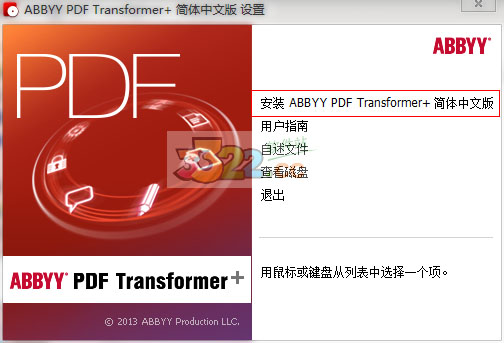
2.等待几分钟后,会弹出软件的安装协议,同意后点击“下一步”继续安装。

3.接着就是选择软件的安装类型和安装路径,自定义安装可以选择安装的插件,如果对这些不太了解的话,建议选择默认安装方式。
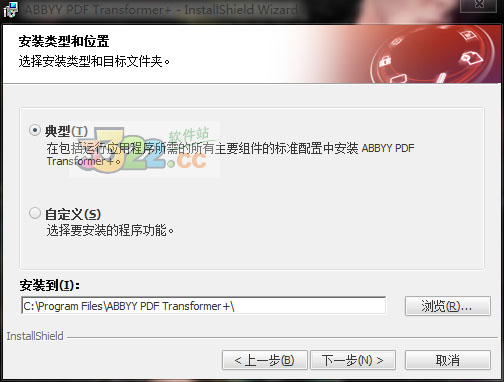
4.如果经常使用的话,这里建议在桌面上创建一个快捷方式。
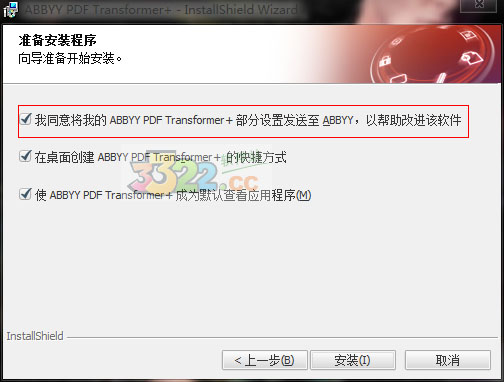
5.初次启动的时候,会弹出软件的激活选项,将官方购买的激活码填入其中即可。